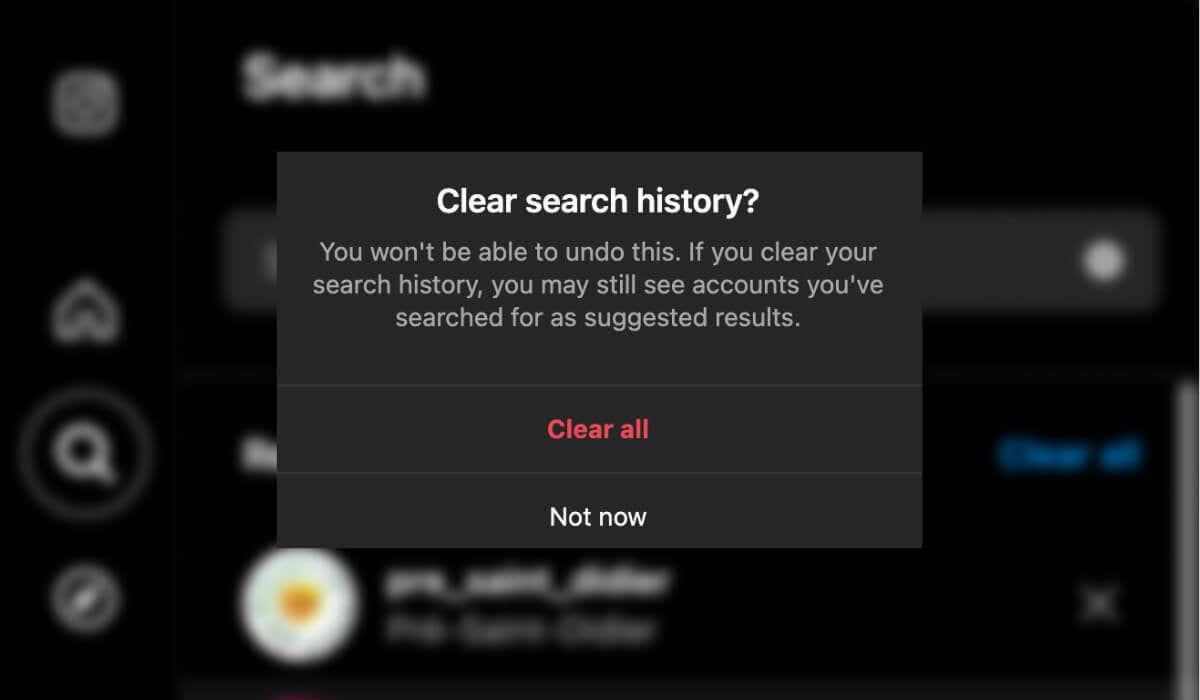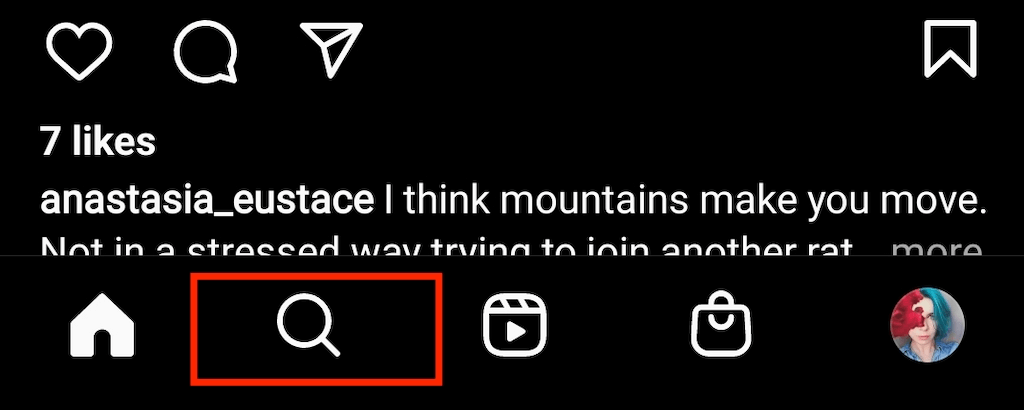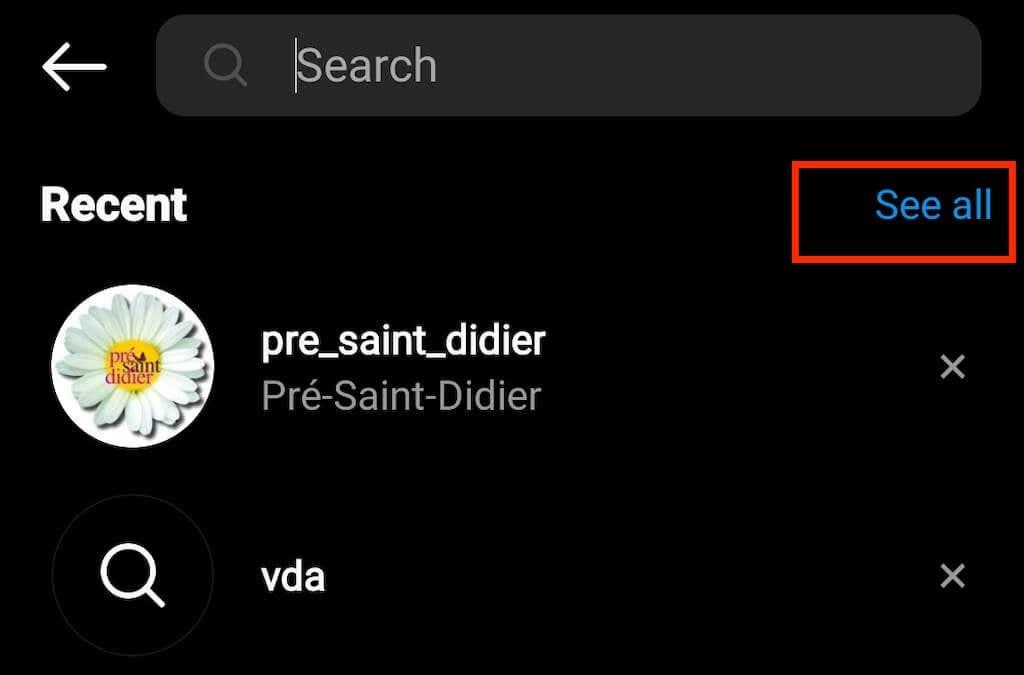Kedykoľvek hľadáte niekoho alebo niečo na Instagrame, tieto informácie sa uložia do vašej histórie vyhľadávania. To môže byť užitočné aj nepríjemné.
Na jednej strane vám Instagram poskytuje rýchly a jednoduchý prístup ku všetkým nedávnym vyhľadávaniam v prípade, že by ste potrebovali znova navštíviť daný profil alebo hashtag. Na druhej strane, ak náhodou použijete svoj vyhľadávací panel na Instagrame pred priateľom alebo kolegom, uvidia celú vašu históriu vyhľadávania.
Obsah
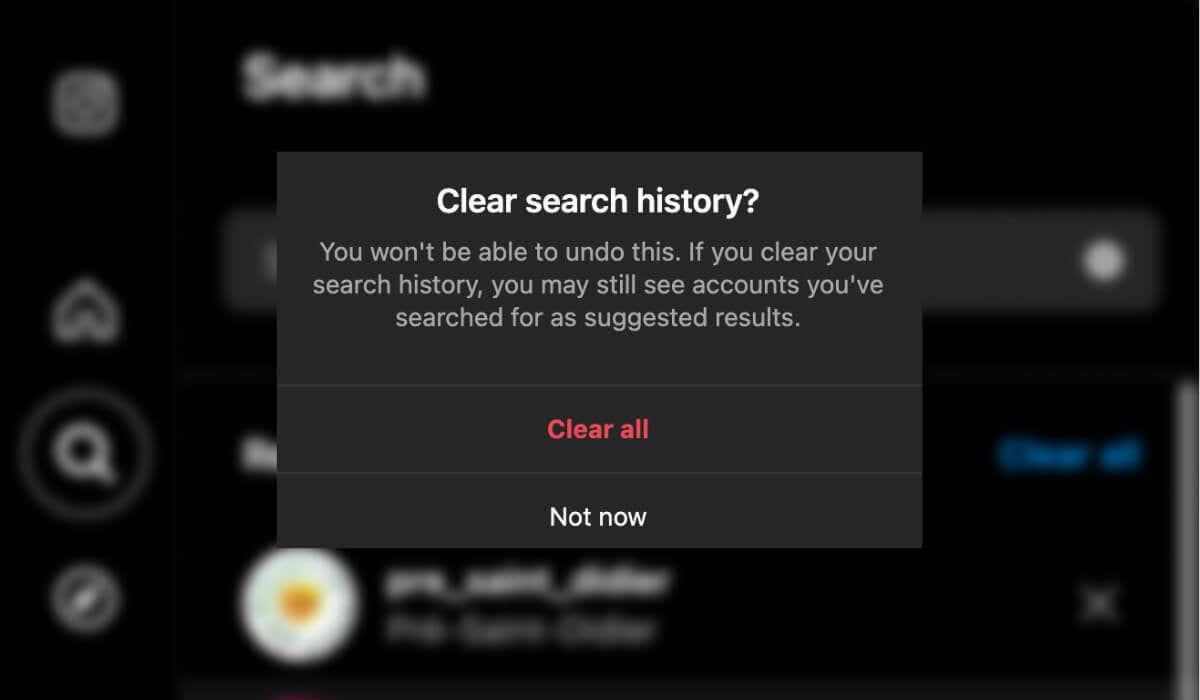
Podľa tohto návodu sa dozviete, ako vymazať návrhy vyhľadávania na Instagrame pomocou mobilnej a webovej aplikácie.
Návrhy a história vyhľadávania na Instagrame
História vyhľadávania na Instagrame obsahuje účty, miesta a značky hash, ktoré ste hľadali. Na základe tejto histórie Instagram organizuje algoritmus na vytváranie prispôsobených reklám a zobrazovanie podobných účtov a obsahu.
Tieto informácie sa však môžu rýchlo zmeniť na hrozbu pre vaše súkromie. Napríklad, keď niekto iný pristúpi k vášmu vyhľadávaniu na Instagrame a zobrazí sa mu celý zoznam profilov, ktoré ste nedávno navštívili v aplikácii Instagram.
Ako vymazať históriu vyhľadávania a návrhy na Instagrame
Rovnako ako v každej aplikácii sociálnych médií môžete vymazať históriu vyhľadávania, ale nie vždy sa zbavíte všetkých návrhov vyhľadávania na Instagrame. Instagram bude stále navrhovať určité účty na základe vašej aktivity a interakcií s aplikáciou.
Predpokladajme, že sa chcete zbaviť všetkých návrhov vyhľadávania a vymazať históriu vyhľadávania. Na odstránenie všetkých údajov a vyrovnávacej pamäte uložených v aplikácii Instagram použite nasledujúce techniky. Pokyny sú rovnaké pre používateľov systému Android aj iOS.
1. Odstráňte jeden návrh vyhľadávania na Instagrame
Čo ak nechcete vymazať celú históriu vyhľadávania na Instagrame, ale namiesto toho chcete odstrániť jeden návrh vyhľadávania? Ak chcete odstrániť konkrétny účet alebo hashtag z histórie vyhľadávania na Instagrame, postupujte podľa krokov nižšie.
- Otvorte Instagram na svojom smartfóne.
- Výberom ikony Hľadať vedľa tlačidla domov otvoríte kartu Hľadať .
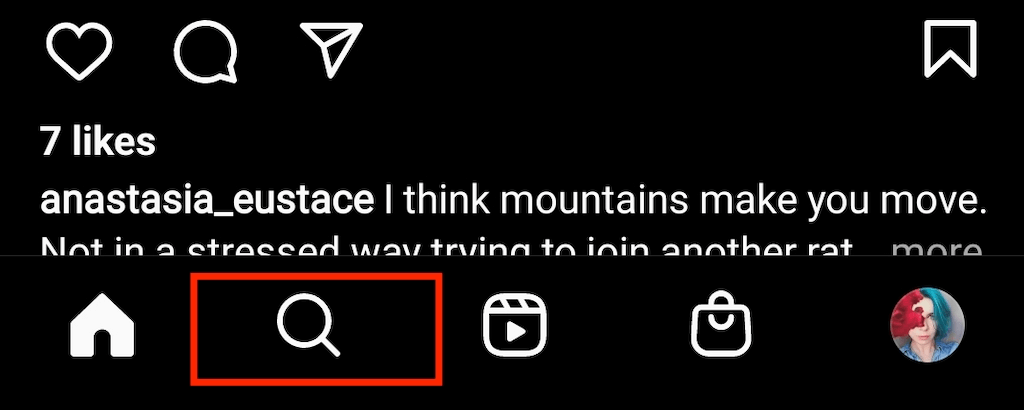
- Vyberte panel vyhľadávania v hornej časti obrazovky. Zobrazí sa zoznam nedávnych návrhov Instagramu.
- Ak chcete zobraziť celý zoznam návrhov , vyberte položku Zobraziť všetko v pravom hornom rohu.
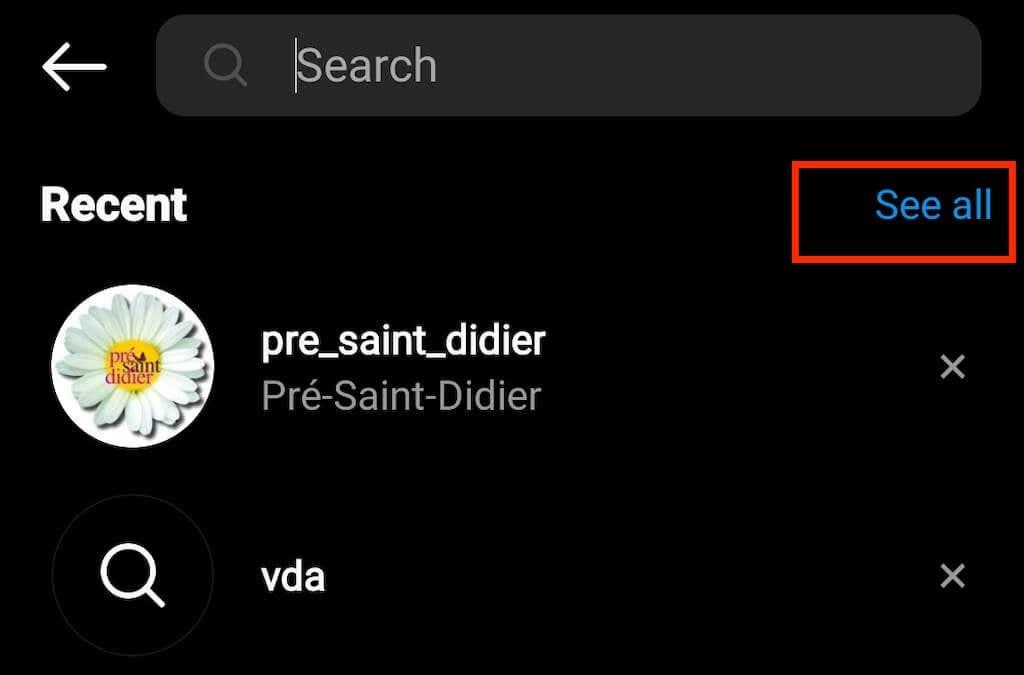
- Nájdite návrh, ktorý chcete odstrániť, a výberom ikony X vedľa neho ho odstráňte zo zoznamu.
Rovnakú metódu môžete použiť na odstránenie ďalších návrhov z histórie vyhľadávania na Instagrame. Funguje s návrhmi účtu, ako aj so značkami a miestami.
2. Odstráňte celú históriu vyhľadávania
Ak chcete z účtu Instagram vymazať všetky predchádzajúce vyhľadávania, postupujte podľa krokov nižšie.
- Otvorte aplikáciu Instagram na svojom smartfóne.
- Výberom ikony profilu v pravom dolnom rohu obrazovky otvoríte stránku profilu Instagram.
- Otvorte ponuku a vyberte možnosť Vaša aktivita .
- Posuňte zobrazenie nadol a vyberte položku Nedávne vyhľadávania . Instagram vás potom prenesie na stránku vyhľadávania so zoznamom posledných vyhľadávaní.
- V pravom hornom rohu vyberte položku Vymazať všetko .
- Vo vyskakovacom okne výberom položky Vymazať všetko potvrďte.
Tým sa vyprázdni celá história vyhľadávania na Instagrame.
3. Vymažte návrhy vyhľadávania na pracovnej ploche
Ak uprednostňujete prehliadanie Instagramu na pracovnej ploche , môžete na vymazanie návrhov vyhľadávania použiť aj verziu aplikácie pre webový prehliadač. Ak to chcete urobiť, postupujte podľa krokov uvedených nižšie.
- Otvorte web Instagram na počítači.
- V ponuke na ľavej strane vyberte položku Hľadať .
- Vedľa položky Nedávne vyberte položku Vymazať všetko , čím odstránite všetky návrhy nedávneho vyhľadávania.
Keď budete pokračovať v používaní aplikácie, stránka vyhľadávania sa opäť zaplní novými nedávnymi vyhľadávaniami. Ak nechcete, aby ostatní ľudia omylom videli, čo ste nedávno hľadali, nezabudnite ich raz za čas vymazať.
4. Blokujte navrhované účty na Instagrame
Instagram môže navrhovať určité účty aj po tom, čo ste ich viackrát vymazali z histórie vyhľadávania. Keď začnete niečo písať do vyhľadávacieho panela, Instagram vám okamžite navrhne účet, ktorý ste predtým hľadali.
Jedným zo spôsobov, ako to zastaviť, je zablokovať tento účet a potom ho odblokovať. Prejdite na stránku používateľa a z ponuky vyberte možnosť Blokovať . Potom ich môžete ihneď odblokovať. Teraz, keď hľadáte na Instagrame, aplikácia vám nenavrhne účet, ktorý ste práve zablokovali a odblokovali.
Upozorňujeme, že táto metóda funguje iba s účtami, ktoré ešte nesledujete.
5. Vymažte vyrovnávaciu pamäť a údaje Instagramu
Údaje a vyrovnávacia pamäť, ktoré Instagram ukladá, vám niekedy neumožnia úplne odstrániť návrhy vyhľadávania z vášho účtu Instagram. Ak sa vo vašom vyhľadávaní znova objavia konkrétne návrhy vyhľadávania bez ohľadu na to, koľkokrát ich odstránite, skúste vymazať údaje a vyrovnávaciu pamäť aplikácie.
Táto technika je efektívnejšia pre telefóny s Androidom, pretože svoje údaje a vyrovnávaciu pamäť môžete vymazať priamo v nastaveniach telefónu.
Zo zoznamu aplikácií vyberte Instagram a vyberte možnosť na vymazanie všetkých údajov a vyrovnávacej pamäte.
Potom ukončite aplikáciu Instagram a znova ju spustite. Potom skontrolujte stránku vyhľadávania a zistite, či sa tým problém vyriešil.
6. Preinštalujte aplikáciu Instagram
Ďalším spôsobom, ako odstrániť údaje a vyrovnávaciu pamäť, je preinštalovať aplikáciu Instagram do smartfónu. Ak nechcete ručne odstraňovať návrhy vyhľadávania, môžete aplikáciu odinštalovať a nainštalovať najnovšiu verziu z obchodu s aplikáciami.
Ak chcete aplikáciu odinštalovať, dlho stlačte ikonu Instagramu na domovskej obrazovke a vyberte možnosť Odstrániť aplikáciu zo zariadenia alebo Odstrániť .
Po preinštalovaní aplikácie sa prihláste do svojho účtu a na stránke Vyhľadávanie skontrolujte, či staré návrhy vyhľadávania zmizli.
Chráňte svoju históriu vyhľadávania na Instagrame pred zvedavými očami
Niektoré nastavenia Instagramu môžu byť mätúce, najmä ak ste začiatočník . Táto príručka by vám mala pomôcť pochopiť, ako fungujú návrhy a história vyhľadávania na Instagrame a rôzne techniky, ktoré môžete použiť na ich vymazanie, kedykoľvek budete chcieť.